İOS cihazlarınızdaki, iTunes ve iCloud yedeklemenizdeki tüm verileri kurtarın.
iPhone 16 Kameranız Neden Titriyor ve Nasıl Düzeltilir
"Bu güncellemeden (iOS 15.7.2) sonra, kamerada garip bir titreme davranışı ortaya çıktı ve bu da çoğu resmin odak olmadan bulanıklaşmasına neden oldu. Aynı şey kayıtlı videoda da oluyor. Herhangi bir çözümü var mı?" - Apple Topluluğu'ndan
"iPhone kameram neden titriyor?" Birçok iPhone kullanıcısı, bir yazılım sorunu olan iOS 15.7.2 güncellemesinden sonra iPhone kameralarının sarsıldığından şikayetçi oldu. iPhone'unuzun bozuk olmadığından emin olabiliyorsanız iPhone'unuzu geri yüklemek bu basit yazılım sorununu çözebilir. Bunun yanı sıra kirli bir lens ve dış etkenlerden kaynaklanan müdahaleler de iPhone kameranızın titremesine neden olacaktır. Merak etme; Bu makale size olası nedenleri ve bu sorunun nasıl çözüleceğini gösterecektir.
Rehber Listesi
iPhone Kameranızın Sallanmasının Nedenleri Titreyen iPhone Kameranızı Tek Tıklamayla Nasıl Onarırsınız Titreyen iPhone Kameranızı Düzeltmek için 6 Uygulanabilir Yöntem iPhone Kamera Sallama hakkında SSSiPhone Kameranızın Sallanmasının Nedenleri
İPhone kameranızın sallanmasına neden olabilecek yazılım sorunları ve fiziksel sorunlar var.
Fiziksel problemler
Kamera merceğiniz kirlenirse ve kameranın bulunduğu yere toz girerse kameranız dengesiz hale gelir. Bazen iPhone'unuzun jiroskopu etkilenir, ardından kamera ve konum özellikleri de düzgün çalışmayabilir.
Yazılım Sorunları
Ancak iPhone kameranızın yazılım sorunları nedeniyle titremesi ihtimali daha yüksektir. Bazen daha yeni bir iOS sürümü, iPhone kameranızın titremesine neden olacak hatalar oluşturabilir. Genellikle bilinmeyen kaynaklardan uygulama yüklerseniz iPhone'unuz daha fazla hata oluşmasını hızlandırabilir. Ancak yazılım sorunlarının çözülmesi daha kolay olabilir. Bunları tek tıklamayla kaldırmak için aşağıdaki güçlü programı kullanabilirsiniz.
Titreyen iPhone Kameranızı Tek Tıklamayla Nasıl Onarırsınız
İPhone kameranızın titremesinin belirli nedenlerini anlamak zordur. Yine de bu sorunu çözmek için tek tıklamayla güçlü bir yöntem kullanabilirsiniz. 4Eaysosft iPhone Veri Kurtarma. İlgili hataları silmek için iOS sürümünü kolayca daha yeni veya daha eski bir sisteme değiştirebilir, hatta iPhone'unuzu yeni bir duruma getirmek için tüm verileri silebilir ve tüm hataları temizleyebilirsiniz. Tüm bu seçenekler, titreyen iPhone kameranızı düzeltmek için işe yarayabilir.

Titreyen iPhone kamerasını tüm iOS mobil cihazlarda birkaç saniye içinde düzeltin.
iPhone kameralarının sallanmasına neden olan yazılım sorunlarını düzeltmek için 50'den fazla iOS sorununu hızla çözün.
İPhone kamera sallama sistemi sorunlarını düzeltmek için tüm verileri ve hataları temizleyin.
iPhone'unuzun titreyen kamerasını herhangi bir veri veya ayar kaybı olmadan hızla düzeltin.
100% Güvenli
100% Güvenli
Aşama 1Ücretsiz indirin 4Easysoft iPhone Veri Kurtarma ve başlatın. iPhone'unuzu PC'nize bağlayın. "iOS Sistem Kurtarma" düğmesini ve ardından "Başlat" düğmesini tıklayın.
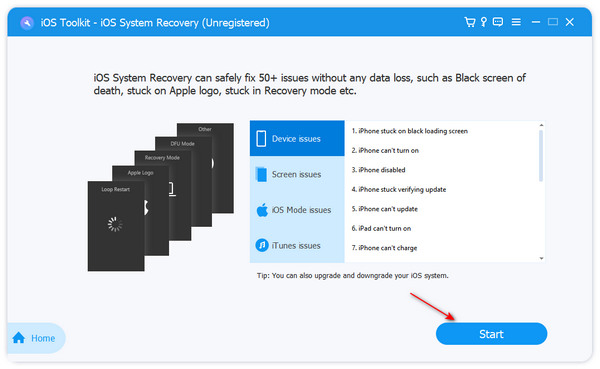
Adım 2iPhone bilgilerinizi kontrol edin. iPhone kameranızın titremesini hemen çözmek için "Ücretsiz Hızlı Onarım" düğmesini tıklayabilirsiniz. İOS sürümünüzü değiştirmek istiyorsanız "Düzelt" düğmesini tıklayın.
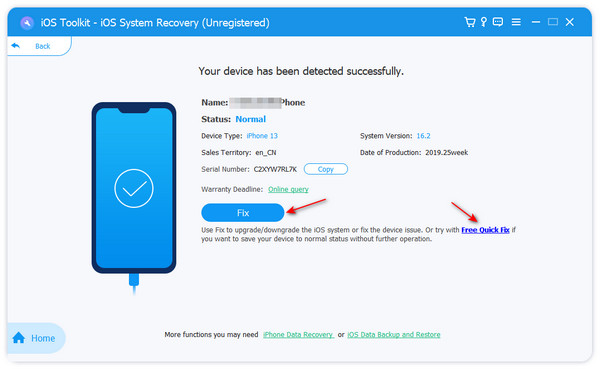
Aşama 3Titreyen iPhone kameranızı düzeltmek için "Standart Mod" düğmesine tıklayabilirsiniz. "Gelişmiş Mod" düğmesini tıklarsanız, bu program iPhone'unuzdaki tüm sorunları derinlemesine çözmek ve iOS sürümünü değiştirmek için iPhone'unuzu silecektir. Kararınızı verdikten sonra lütfen "Onayla" butonuna tıklayın.
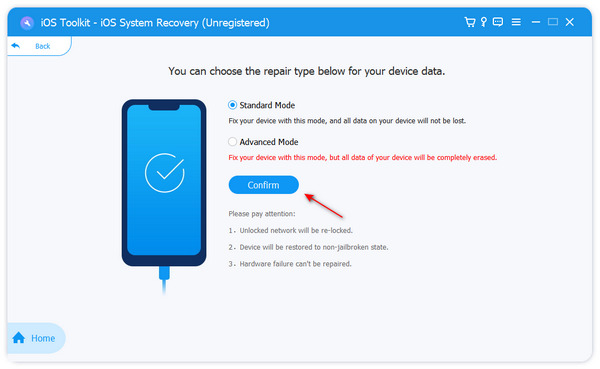
4. Adımİstediğiniz sistem sürümünü seçin ve ardından "İndir" düğmesine tıklayın. Son olarak, iOS sürümünü değiştirirken iPhone kameranızın titremesini düzeltmek için "İleri" düğmesini tıklayın.
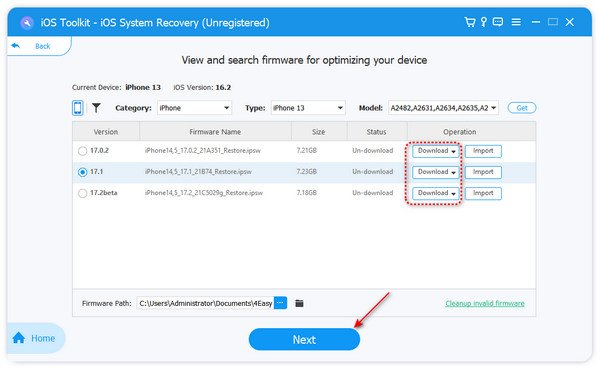
Titreyen iPhone Kameranızı Düzeltmek için 6 Uygulanabilir Yöntem
Bilgisayarınıza bir program yüklemek istemiyorsanız, bir çıkış yolu bulmak için iPhone'unuzdaki bazı ayarları da değiştirebilirsiniz. Ancak samanlıkta iğne aramak gibi bir şey bu. Titreyen iPhone kameranızın kesin nedenini bulmak gerçekten zor.
1. Ayarlarda Kameranızı Kilitleyin
iPhone'unuzun 2 veya daha fazla arka kamerası varsa Kamerayı Kilitle özelliği, kameralar arasında otomatik geçiş yapılmasını önleyebilir. Bu nedenle video kaydederken hatalı odaklama veya tutarsız resim boyutuyla karşılaşmazsınız. Bu, titreyen iPhone kamerasını düzeltmenize yardımcı olabilir.
Aşama 1iPhone'unuzda "Ayarlar" uygulamasını açın. "Kamera" düğmesine dokunmak için aşağı kaydırın. Burada yapabilirsin iPhone'unuzdaki kameranın tüm özelliklerini kontrol edin.
Adım 2"Video Kaydet" düğmesine ve ardından "Kamerayı Kilitle" düğmesine dokunun.
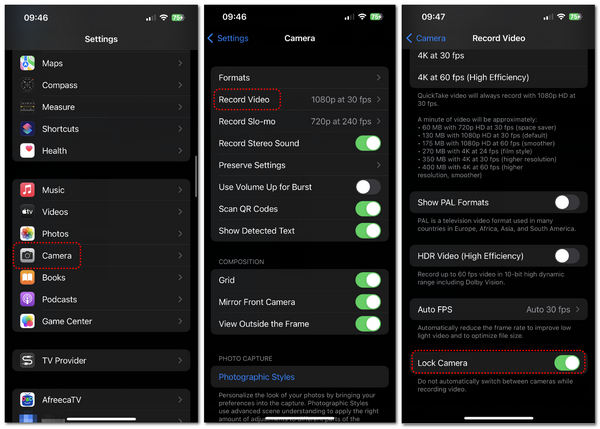
2. iPhone Kamera Lensinizi Temizleyin
Lens kirlenirse iPhone kameranız titreyebilir. Lensi ıslak bir mendille temizleyebilirsiniz. Lens muhafazasını temizlemek işe yaramazsa lensin içini bir tamir atölyesi veya AppleCare yardımıyla temizlemeniz daha iyi olur.

3. iPhone'unuzun Kılıfını Çıkarın
Bazen jiroskop metal bir iPhone kasasından etkilenebilir ve bu da iPhone kamerasının dengesiz olmasına neden olabilir. iPhone kılıfınız da metalden yapılmışsa onu çıkarmanız veya PU plastik ve sıvı silikon gibi diğer malzemelerden yapılmış bir kılıfla değiştirmeniz daha iyi olur.

4. iPhone'unuzu yeniden başlatın
İPhone'unuzda fiziksel bir sorun olmadığında, titreyen kamerayı düzeltmek için yeniden başlatmayı da deneyebilirsiniz.
İçin iPhone 6/7/8/SE Ana sayfa düğmeli modellerde, "kapatma" kaydırıcısı görünene kadar "Güç" düğmesini basılı tutun. iPhone'unuzu kapatmak için kaydırıcıyı sürükleyin. Yaklaşık 30 saniye sonra açmak için "Güç" düğmesini tekrar basılı tutun.
iPhone X/11/12/13/14/15 modelleri için, "kapatma" kaydırıcısının kilidini açmak için ses seviyesi ve "Güç" düğmelerinden birini basılı tutmalı ve ardından açmak için aynı işlemi tekrar yapmalısınız.
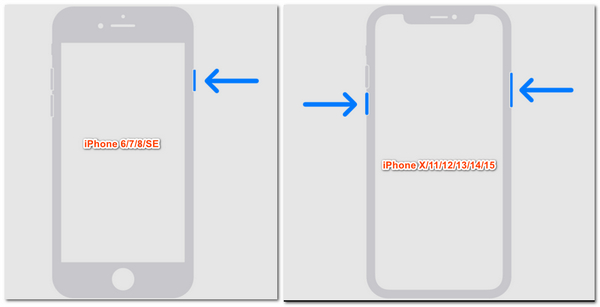
5. iOS Sisteminizi Yükseltin
iPhone kameranız yeniden başlattıktan sonra hala titriyorsa iOS sisteminizin sürümünü yükseltebilirsiniz. Kamera titremesi sorunu genellikle iOS 15.7.2'de meydana gelir, bu nedenle hataları temizlemek ve "" kilidini açmak için sistem sürümünüzü güncelleyebilirsiniz.Süreklilik Kamerası" özellik.
Aşama 1"Ayarlar" uygulamasına gidin. "Genel" düğmesine dokunun. "Yazılım Güncelleme" düğmesine dokunun. iPhone'unuzun mevcut güncellemeleri kontrol etmesini bekleyebilirsiniz.
Adım 2Mevcut daha yeni iOS sisteminizi görebilirsiniz. "İndir ve Yükle" düğmesine dokunabilirsiniz.
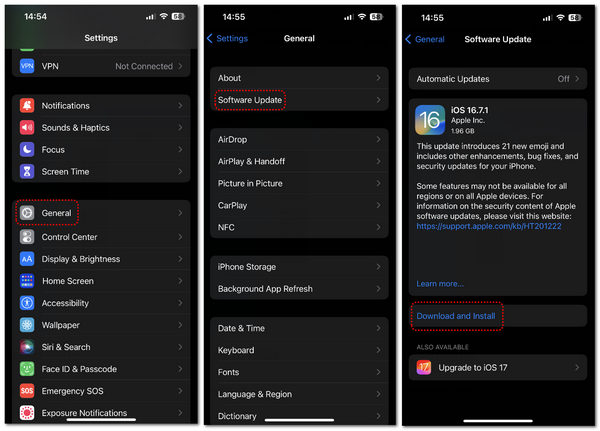
6. Yakınınızdaki Apple Sağlayıcısına Başvurun
Yukarıdaki yöntemlerin tümü titreyen iPhone kameranızı çözemezse, yapabileceğiniz şey yalnızca yakındaki Apple sağlayıcınızdan veya AppleCare'den yardım istemektir. Ünlü ya da küçük markaların tüm ürünlerinin yüzde yüz verim sağlayamayacağını bilmelisiniz. İyi bir ürün olmadığı için iPhone'unuzun kamerasının titremesi nadir fakat mantıklıdır. Bu nedenle satış sonrası hizmetlerde fark yaratmanın zamanı geldi.
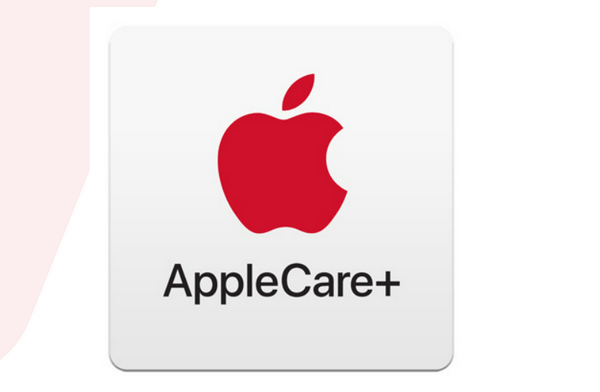
iPhone Kamera Sallama hakkında SSS
-
iPhone kameramda titremeden nasıl video kaydederim?
Bazı ipuçları yardımcı olabilir. iPhone'unuzu iki elinizle tutsanız iyi olur. Ayrıca dirseklerinizi kaburgalarınız gibi vücudunuza doğru kıvırsanız iyi olur. Bu sayede mükemmel bir denge sağlayabilirsiniz.
-
Yeni iPhone 14 Pro Max kameram neden titriyor?
Bunun nedeni iPhone 14 serisi kamerada bulunan ikinci nesil sensör kaydırmalı OIS sistemi olabilir. Yardım için AppleCare'e gitseniz iyi olur.
-
Yakınlaştırdığımda iPhone kameramın titremesini nasıl önleyebilirim?
Bu kaçınılmazdır. Titremeyi azaltmak için nesneye yaklaşıp geniş açıya doğru yakınlaştırma yapsanız iyi olur.
-
Titreşimler iPhone kameramın sallanmasına neden olabilir mi?
Evet. Apple, 01 Kasım 2024'te motosiklet titreşimleri gibi büyük titreşimlerin iPhone kamerasına zarar verebileceği konusunda uyardı. Bu nedenle iPhone'unuzu büyük titreşimlerden uzak tutmak en iyisidir.
-
iPhone kameramdaki video titremelerini azaltmak için bir video düzenleyici kullanabilir miyim?
Evet. Premiere Pro gibi profesyonel video post prodüksiyon programları bunu kolaylıkla yapabilir. Video titremelerini azaltma etkisine sahiptir.
Çözüm
İPhone kameranızın titremesini düzeltmek için birçok yöntem deneyebilirsiniz. Ancak bunların çoğu sadece deneme niteliğindedir. 4Eaysoft iPhone Verileri Kurtarma, tüm iOS sistem hatalarınızı düzeltebileceği ve titreyen iPhone kameranızı sonsuza kadar onarmak için iOS sisteminizi değiştirebileceği için zamanınızı boşa harcamaz. Daha sonra tekrar güzel fotoğraflar veya videolar çekebilirsiniz.
100% Güvenli
100% Güvenli

 tarafından gönderildi
tarafından gönderildi 